
时间:2020-10-21 09:11:10 来源:www.win10xitong.com 作者:win10
一些网友反应说他在使用win10系统的时候出现了Win10开始菜单不能用的情况,如果对于老鸟来说就很简单就可以处理,但是对于新手处理Win10开始菜单不能用的问题就很难,万一现在身边没有人帮忙,那我们自己试着来解决吧,直接采用这个流程:1、重启电脑之后,发现桌面弹出Win10关键错误开始菜单和Cortana无法工作的窗口,任务栏无反应,且右下角图标全无,发现问题后,第一时间用手机拍了照片,图为发现问题后按照提示重新注销后的操作;2、再次进入桌面,发现问题仍然存在就行了。下边就是详细的Win10开始菜单不能用的完全操作办法。
方法/步骤
1、重启电脑之后,发现桌面弹出Win10关键错误开始菜单和Cortana无法工作的窗口,任务栏无反应,且右下角图标全无,发现问题后,第一时间用手机拍了照片,图为发现问题后按照提示重新注销后的操作;
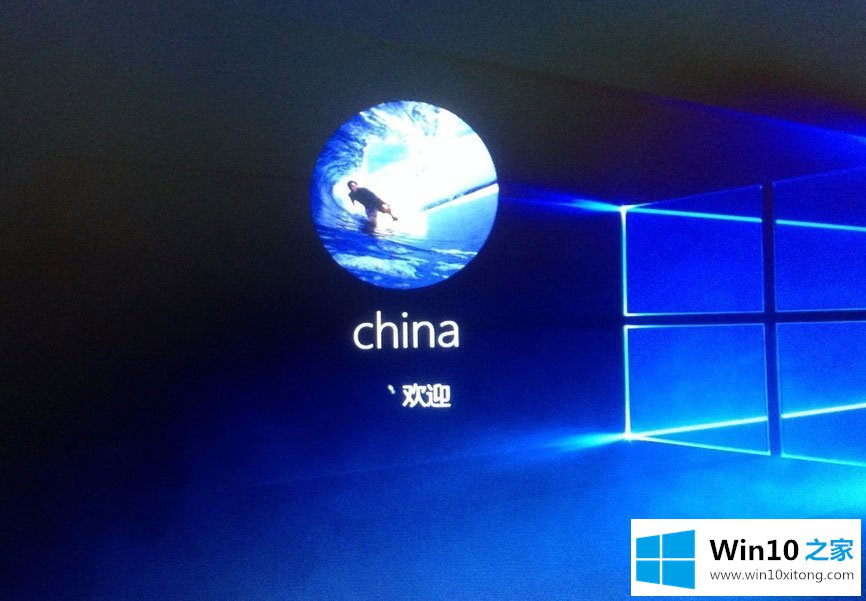
2、再次进入桌面,发现问题仍然存在;
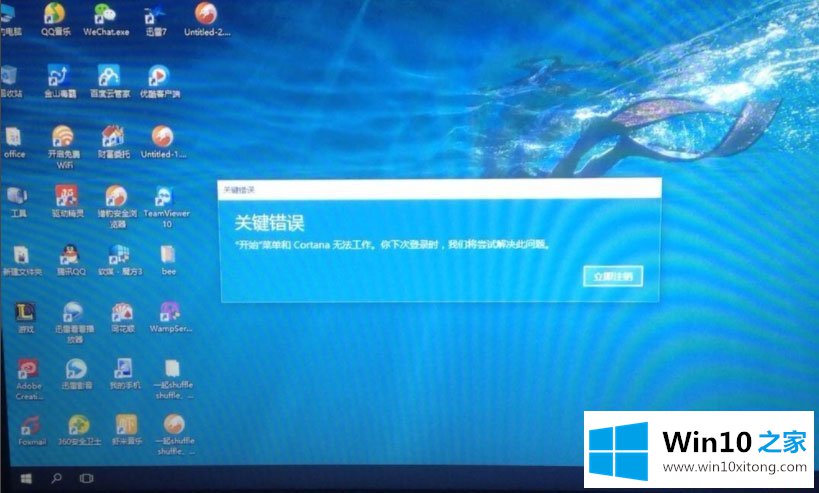
3、然后打开任务管理器,查看了进程,没有发现什么问题;
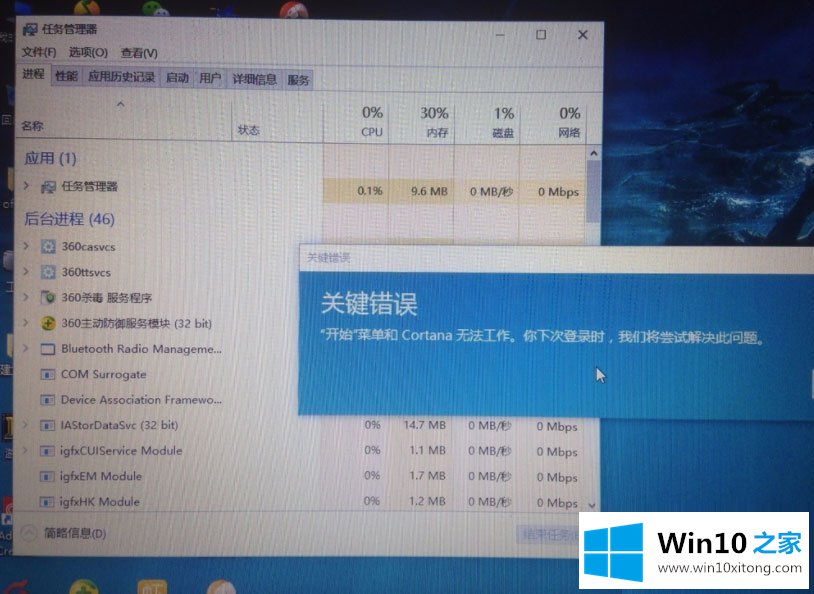
4、之后注意到可能是服务启动项的问题,点击任务管理器的服务按钮,随便选中一个进程,然后右击,点击打开服务;
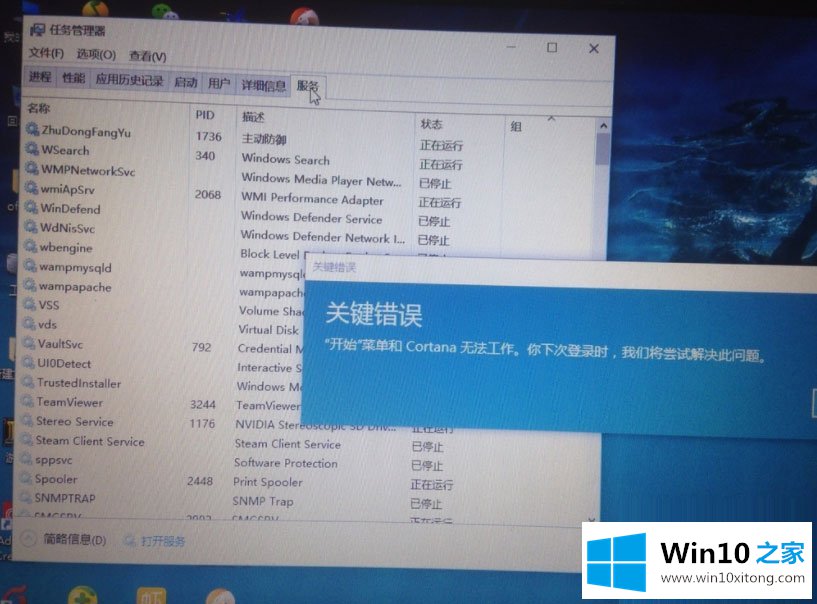
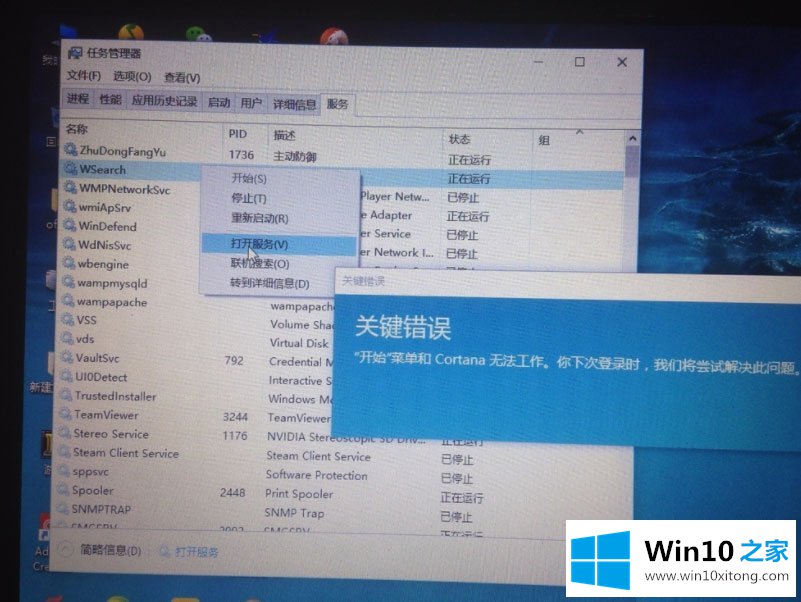
5、服务启动项窗口打开之后,找到User Manager(用户管理器),发现被设置为了禁用状态 ,问题就出在这里;
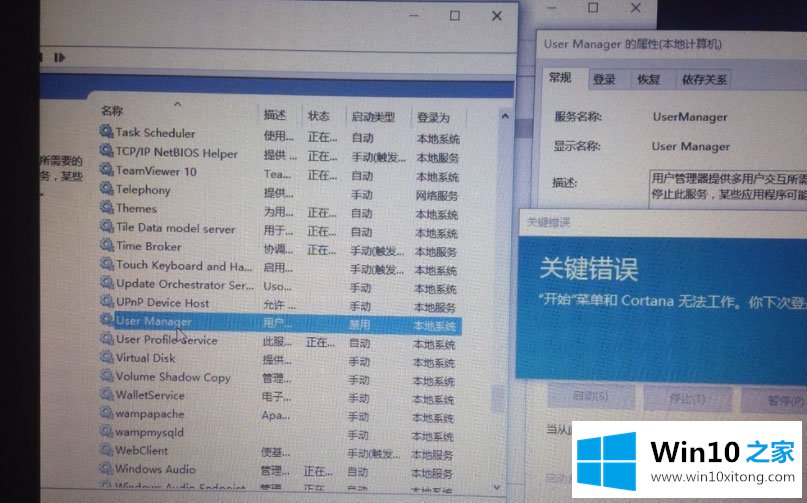
6、双击User Manager(用户管理器),打开属性 ,将User Manager的启动类型设置为自动,最后点击确定按钮 ,退出所有窗口;
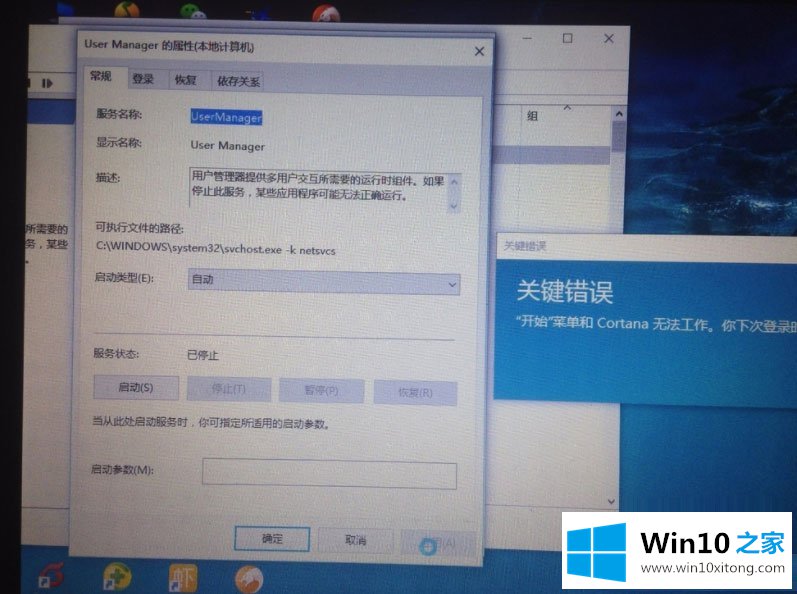
7、重启电脑后,就能发现开始菜单和任务栏都恢复正常状态了。
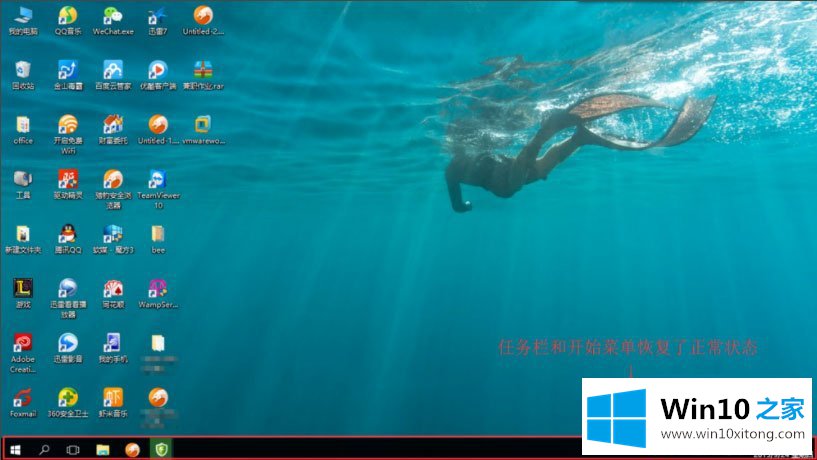
以上就是Win10开始菜单不能用的具体解决方法,按照以上方法进行操作后,相信开始菜单和任务栏就能正常使用了。
今天的文章中我们就是说了关于Win10开始菜单不能用的完全操作办法,通过上面小编介绍的方法很简单的操作一下,即可解决这个问题。